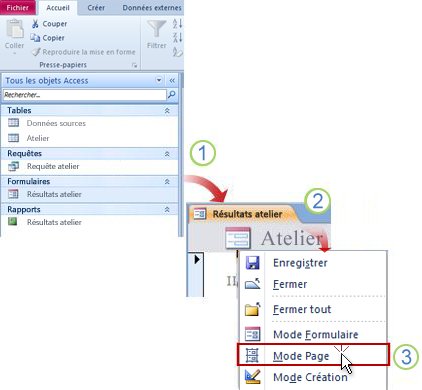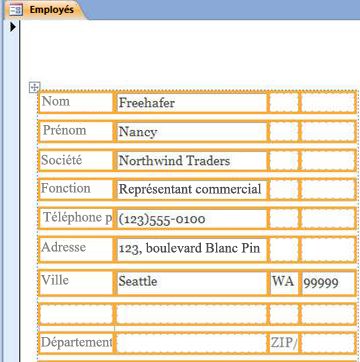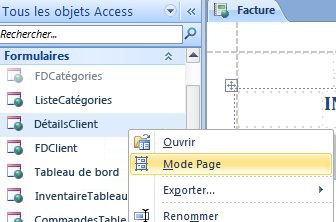Le mode Disposition et le mode Création sont les deux affichages dans lesquels vous pouvez apporter des modifications de conception aux formulaires et aux états dans Microsoft Access. Bien que vous puissiez utiliser l’une ou l’autre vue pour effectuer plusieurs des mêmes tâches de conception, certaines tâches sont plus faciles à effectuer dans un affichage que dans l’autre. Par exemple, le mode Disposition fonctionne mieux lorsque vous devez modifier l’apparence d’un rapport, car vous pouvez réorganiser les champs, modifier leur taille ou appliquer un style personnalisé lors de l’affichage des données. En revanche, avec le mode Création, vous pouvez mettre en forme indépendamment chaque zone de votre formulaire ou état. Par exemple, vous pouvez ajouter des zones de texte qui affichent la date et l’heure d’exécution d’un rapport. Pour faciliter la mise en page des formulaires web en HTML, les modifications de conception apportées aux formulaires et aux états dans une base de données web Access ne peuvent être apportées qu’en mode Disposition. Un autre aspect est la fonctionnalité de disposition dans Access 2010 qui vous permet de fractionner des colonnes et des cellules similaires aux tableaux. Les dispositions facilitent l’alignement des contrôles. Savoir quand sélectionner le mode Page plutôt que le mode Création peut vous aider à concevoir vos formulaires et rapports plus facilement. Cet article vous donne une vue d’ensemble des deux affichages et explique quand utiliser le mode Disposition.
Contenu de cet article
Vue d’ensemble
L’une des bonnes raisons de sélectionner le mode Disposition pour les modifications de conception est qu’il offre une vue plus orientée visuellement que le mode Création. Vous pouvez utiliser le mode Disposition pour apporter de nombreuses modifications de conception courantes pendant que vous affichez des données dans un formulaire ou un état. En mode Disposition, chaque contrôle du formulaire affiche des données réelles, ce qui en fait un affichage très utile pour définir la taille des contrôles ou effectuer des tâches qui affectent l’apparence visuelle et la facilité d’utilisation du formulaire. Par exemple, ajoutez un champ en faisant glisser un nom de champ à partir du nouveau volet Liste de champs, ou modifiez les propriétés à l’aide de la feuille de propriétés.
Le mode Disposition offre également des dispositions de conception améliorées, c’est-à-dire des groupes de contrôles que vous pouvez ajuster en un seul pour pouvoir facilement réorganiser des champs, des colonnes, des lignes ou des dispositions entières. Vous pouvez également supprimer un champ ou ajouter facilement une mise en forme en mode Disposition.
Toutefois, certaines tâches ne peuvent pas être effectuées en mode Page et vous obligent à passer en mode Création. Dans certaines situations, Access affiche un message vous indiquant que vous devez basculer en mode Création pour apporter une modification particulière.
Le mode Création affiche une vue plus détaillée de la structure du formulaire. Par exemple, vous pouvez voir les sections En-tête, Détail et Pied de page pour le formulaire. Toutefois, vous ne pourrez pas voir les données sous-jacentes lorsque vous apportez des modifications de conception en mode Création.
Vous trouverez peut-être plus facile de travailler en mode Création pour effectuer certaines tâches telles que :
-
Ajout d’une variété de contrôles à un formulaire, tels que des étiquettes, des images, des lignes et des rectangles.
-
Modification des sources de contrôle de zone de texte dans les zones de texte, sans utiliser la feuille de propriétés.
-
Redimensionnement des sections de formulaire, telles que l’en-tête de formulaire ou la section Détails.
-
Modification de certaines propriétés de formulaire qui ne peuvent pas être modifiées en mode Page (par exemple, Affichage par défaut ou Autoriser le mode Formulaire).
Utiliser le mode Page
Une fonctionnalité qui n’est pas disponible en mode Création, mais possible en mode Disposition, est que vous pouvez afficher les données pendant que vous apportez des modifications de conception. Cette option vous permet de dimensionner plus facilement vos contrôles avec plus de précision.
Ouvrir un formulaire ou un état en mode Page
1. Dans le volet de navigation, double-cliquez sur un formulaire ou un état.
2. Cliquez avec le bouton droit sur l’onglet du document.
3. Cliquez sur Mode Disposition.
Apporter des modifications rapides à la conception à l’aide du mode Disposition
-
Redimensionnez simultanément tous les contrôles ou étiquettes d’une colonne : Sélectionnez un seul contrôle ou étiquette, puis faites-le glisser vers la taille requise.
-
Modifiez le type de police, la couleur de police ou l’alignement du texte : Sélectionnez une étiquette, cliquez sur l’onglet Format , puis utilisez les commandes disponibles.
-
Mettez en forme plusieurs étiquettes en même temps : Appuyez sur Ctrl, sélectionnez plusieurs étiquettes, puis appliquez les formats requis.
Utiliser des dispositions pour créer un formulaire ou un état professionnel
Les dispositions sont des guides qui vous aident à aligner et à redimensionner des contrôles sur des formulaires et des états et qui sont disponibles dans les modes Disposition et Création. Ces grilles de disposition facilitent l’alignement de plusieurs contrôles horizontalement ou verticalement. Dans Access 2010, la mise en forme avec des dispositions est requise pour les formulaires et les états publiés sur le web.
Remarque : L’utilisation de dispositions est facultative si vous créez une base de données de bureau qui sera ouverte uniquement à l’aide d’Access. Toutefois, si vous envisagez de publier la base de données sur un serveur SharePoint et de l’utiliser dans un navigateur, vous devez utiliser des dispositions sur tous les formulaires et rapports que vous souhaitez utiliser dans le navigateur.
Pour en savoir plus sur l’utilisation des dispositions, consultez les ressources de la section Informations supplémentaires de cet article.
Utiliser le mode Disposition pour concevoir des formulaires et des rapports web
Étant donné que le mode Création n’est pas disponible pour la conception d’objets de base de données web, Access 2010 ouvre les formulaires web et les rapports web en mode Disposition.
Conseil : Vous pouvez identifier un objet web par l’icône de boule verte.
Vous pouvez utiliser des formulaires web pour entrer et modifier des données dans votre base de données web. Les formulaires web sont également utiles pour examiner les données. Les formulaires web s’exécutent dans le navigateur, ce qui permet d’optimiser les performances. Lorsque vous ouvrez une formulaire, votre navigateur extrait les données requises du serveur SharePoint. Utilisez des rapports pour examiner ou imprimer des données à partir de votre base de données web. Lorsque vous ouvrez un rapport web, votre navigateur récupère les données requises à partir du serveur SharePoint. Pour modifier la conception d’un formulaire ou d’un état web, vous devez ouvrir l’objet dans Access.
Pour plus d’informations sur la création d’un formulaire ou d’un état web, consultez l’article Créer une base de données Access à partager sur le web.
Informations supplémentaires
Raccourcis clavier : Vous pouvez utiliser les raccourcis clavier suivants pour mettre en forme vos formulaires et rapports :
-
Pour déplacer la sélection dans les cellules, utilisez la touche Tab ou appuyez sur les touches Maj et Tab.
-
Pour redimensionner les contrôles, appuyez sur Maj et sur les touches de direction de votre clavier.
-
Pour déplacer un contrôle vers une autre cellule, appuyez sur alt et touches de direction.
Pour en savoir plus sur l’utilisation de différents affichages, consultez l’article : Quel affichage dois-je utiliser : mode Disposition ou Mode Création ?